Reklama
 Większość z nas cierpi z powodu przeciążenia informacyjnego. Przeładowanie prywatnymi wiadomościami e-mail może nie być dużym problemem, a ignorowanie połowy wiadomości e-mail jest w pewnym stopniu możliwe do zaakceptowania. Jednak w życiu zawodowym oczekuje się nie tylko sposobów radzenia sobie z wszystkimi przybywającymi kanały, musisz również przetwarzać informacje, tj. przekazywać dalej, odpowiadać, dyskutować, śledzić i zagryźć.
Większość z nas cierpi z powodu przeciążenia informacyjnego. Przeładowanie prywatnymi wiadomościami e-mail może nie być dużym problemem, a ignorowanie połowy wiadomości e-mail jest w pewnym stopniu możliwe do zaakceptowania. Jednak w życiu zawodowym oczekuje się nie tylko sposobów radzenia sobie z wszystkimi przybywającymi kanały, musisz również przetwarzać informacje, tj. przekazywać dalej, odpowiadać, dyskutować, śledzić i zagryźć.
W MakeUseOf napisaliśmy wiele artykułów na temat różnych sposobów korzystania z Google Mail i sposobów maksymalnego wykorzystania. Ale z jakich funkcji i technik korzystają ludzie, którzy otrzymują setki e-maili tygodniowo? Jak śledzimy dziesiątki zadań, a jednocześnie jesteśmy na bieżąco z codzienną powodzią poczty? Nie mogę mówić za moich kolegów, ale z pewnością mogę mówić za siebie. Używam Google Mail do obsługi wiadomości e-mail i większości moich zadań. W tym artykule chciałbym podzielić się z Wami moimi „magicznymi sztuczkami”.
Filtrowanie poczty przychodzącej
Dla mnie kluczowym krokiem w walce z powodzią było skonfigurowanie filtrów dla poczty przychodzącej. Jeśli otrzymujesz więcej niż trzy lub cztery wiadomości e-mail dziennie i jeśli regularnie otrzymujesz określone wiadomości e-mail, na przykład powiadomienia, biuletyny lub przypomnienia, zdecydowanie zalecamy skonfigurowanie filtrów.
Skonfigurowałem ponad 20 filtrów, które sortują pocztę pod 15 kluczowymi etykietami (podobnymi do folderów), na przykład, aby zająć się komentarzem powiadomienia, e-maile związane z MakeUseOf Answers, w tym nowe i opublikowane pytania, lub e-maile związane z Sound Sunday.
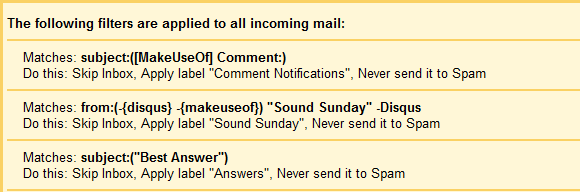
Otrzymuję dużo wiadomości, których tak naprawdę nie muszę czytać, przynajmniej nie w mojej skrzynce odbiorczej, na przykład nowe pytania przesłane do MakeUseOf Answers. Nadal jednak chcę mieć kopię w mojej skrzynce odbiorczej, na przykład, aby przesłać pytanie do kolegi lub odpowiedzieć na nie przez e-mail. Ponieważ jednak nie muszę czytać tych e-maili, skonfigurowałem filtr do sortowania i oznaczania jako przeczytane.

Tak więc za każdym razem, gdy obok jednej z moich etykiet pojawia się pogrubiony numer, wiem, że rzeczywiście muszę przeczytać pocztę. W zależności od tego, czym jest etykieta, czytam ją natychmiast (np. Skrzynka odbiorcza) lub poświęcam sporo czasu na wspólne czytanie wszystkich e-maili z tej kategorii (np. Powiadomienia o komentarzach).
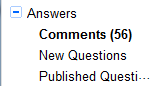
Jeśli chcesz dowiedzieć się więcej o konfigurowaniu filtrów w Gmailu, polecam ten artykuł 3 świetne przykłady użycia filtrów Gmaila w celu zwiększenia produktywności 3 świetne przykłady użycia filtrów Gmaila w celu zwiększenia produktywności Czytaj więcej . Zawiera kilka świetnych wskazówek dotyczących konfigurowania list rzeczy do zrobienia, zarządzania przypomnieniami lub filtrowania wydarzeń z kalendarza Google.
Priorytetyzacja
Czyli skonfigurowałeś filtry dla otrzymywanych regularnie e-maili, ale Twoja skrzynka odbiorcza wciąż jest pełna mniej ważnych rzeczy? Google Mail ma na to rozwiązanie i nazywa się Priority Inbox. Jest łatwy do skonfigurowania w> Ustawienia > W pudełku. Domyślnie na skrzynce odbiorczej będą wyświetlane następujące etykiety: Poczta ważna i nieprzeczytana, Poczta oznaczona gwiazdką i Wszystko inne w skrzynce odbiorczej. Możesz go dostosować, aby zawierał inną ważną etykietę lub zmienił lub usunął jedną z wyżej wymienionych.
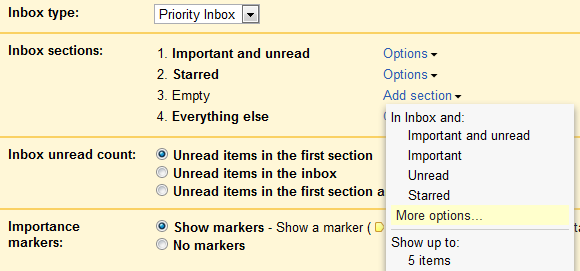
Dokładne wprowadzenie do skrzynki odbiorczej priorytetowej znajduje się w artykule Priorytetowa skrzynka odbiorcza Gmaila rozwiązuje problem Bacn Priorytetowa skrzynka odbiorcza Gmaila rozwiązuje problem Bacn Czytaj więcej .
Śledzenie
Możesz śledzić różne e-maile, automatycznie lub ręcznie je oznaczając. Jeśli musisz codziennie ręcznie zaznaczać dziesiątki e-maili, etykietowanie może być dość męczące, ponieważ wymaga kilku kliknięć myszą i pewnej koordynacji. Znacznie lepiej działa dla mnie e-maile.
Jednym z moich głównych zadań redakcyjnych jest śledzenie komentarzy. Obejmuje to wszelkie komentarze w MakeUseOf, które muszą zostać zaadresowane, ogólnie ważne komentarze, najlepsze komentarze z pracowników, najlepsze komentarze do konkursu Najlepsza odpowiedź tygodnia (MakeUseOf Answers) i wygrywające komentarze do tego konkursu. Zazwyczaj mam zaznaczonych od 50 do 100 komentarzy w dowolnym momencie i używam pięciu różnych etykiet, aby się między nimi różnić. Mogę uzyskać dostęp do całej oznaczonej poczty za pośrednictwem etykiety Starred, co pozwala mi szybko sobie z nimi poradzić, a ta etykieta jest zazwyczaj bardzo kolorowa.
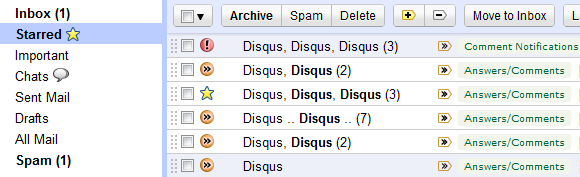
W przypadku terminów lub wiadomości e-mail, które chcę śledzić, przekształcam wiadomości e-mail w zadania, jak opisano w tym świetnym artykule: 4 proste kroki do osiągnięcia i utrzymania zerowej skrzynki odbiorczej w Gmailu 4 proste kroki do osiągnięcia i utrzymania zerowej skrzynki odbiorczej w Gmailu Czytaj więcej
Wszystkie małe rzeczy
Skonfigurowałem szereg małych ustawień, które ułatwiają mi obsługę wiadomości e-mail. Oczywiste jest, że korzystam z widoku wątków. Większość innych małych ustawień jest udostępnianych przez funkcje Google Labs, a poniżej znajduje się lista moich ulubionych.
-
Automatyczne przewijanie do przodu…
aby automatycznie wyświetlić następną rozmowę po przetworzeniu poprzedniego e-maila. -
Domyślnie „Odpowiedz wszystkim”…
ponieważ większość mojej poczty wychodzącej jest przeznaczona dla więcej niż jednego adresata. -
Podgląd skrzynki odbiorczej…
ponieważ nie mogę się doczekać, aby zobaczyć, co na mnie czeka, podczas ładowania Gmaila. -
Przenieś kolumnę z ikonami…
ponieważ łatwiej mi je skanować, gdy znajdują się po lewej stronie. -
Wyślij i zarchiwizuj…
aby zapisać kliknięcie i szybciej opróżnić skrzynkę odbiorczą.
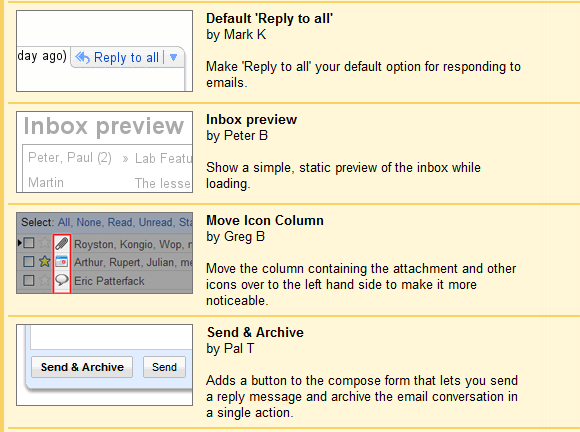
Wniosek
Jeśli nadal czekasz na magiczną sztuczkę, obawiam się, że muszę cię rozczarować. Nie ma żadnej magii związanej z kontrolowaniem wszystkiego! Zwykle wymaga tylko kilku prostych strategii i dużej dyscypliny.
Jeśli poważnie liczyłeś na dobrą sztuczkę, spróbuj tego 1 Niesamowita wskazówka Gmaila, o której nie wiesz. 1 Niesamowita wskazówka Gmaila, o której nie wiesz. Poważnie. Czytaj więcej
I wiele innych świetnych wskazówek można znaleźć tutaj:
- Jak zamienić skrzynkę odbiorczą Gmaila w czytelną listę rzeczy do zrobienia Jak zamienić skrzynkę odbiorczą Gmaila w czytelną listę rzeczy do zrobieniaJeśli często korzystasz z Gmaila, najprawdopodobniej wiesz, ile rzeczy możesz z nim zrobić (oprócz czytania i wysyłania poczty). Udostępniliśmy już kilka wskazówek, jak ... Czytaj więcej
- Jak efektywnie wyszukiwać wiadomości e-mail w Gmailu Jak efektywnie wyszukiwać wiadomości e-mail w Gmailu Czytaj więcej
- 4 sposoby ustawienia Gmaila jako domyślnego adresu e-mail w przeglądarce 4 sposoby ustawienia Gmaila jako domyślnego adresu e-mail w przeglądarcePonieważ użytkownicy powoli migrują dane do chmury, posiadanie konta poczty internetowej stało się oczywistością, a Google Mail jest najlepszym wyborem. Nie zmienia to faktu, że Windows nadal łączy hiperłącza do wiadomości e-mail (np. ... Czytaj więcej
- 3 rzeczy, które użytkownicy Gmaila skonfigurowali na swoich kontach 3 Things Pro Użytkownicy Gmaila skonfigurowali swoje konta Czytaj więcej
Ile e-maili otrzymujesz dziennie i jak sobie z nimi radzisz? Czy masz jakieś porady i wskazówki dotyczące Gmaila, których nie omawiałem? Czy istnieje powód, dla którego używasz innego klienta poczty e-mail?
Tina pisze o technologii konsumenckiej od ponad dekady. Posiada doktorat z nauk przyrodniczych, dyplom z Niemiec oraz tytuł magistra ze Szwecji. Jej doświadczenie analityczne pomogło jej osiągnąć sukces jako dziennikarki technologicznej w MakeUseOf, gdzie zarządza badaniami i operacjami dotyczącymi słów kluczowych.

